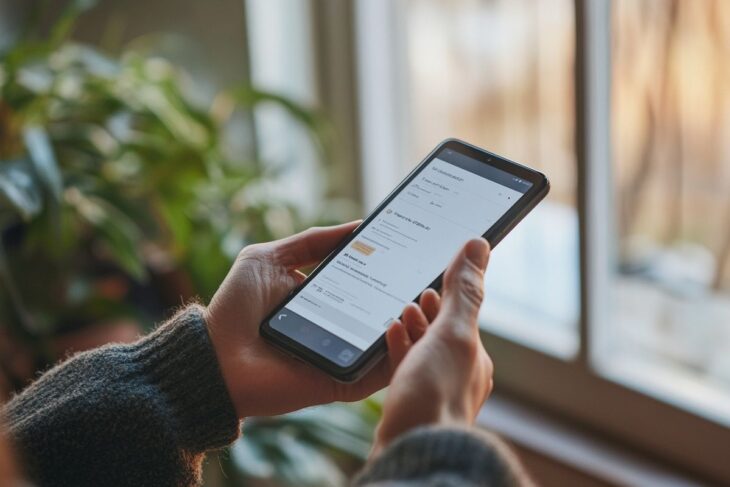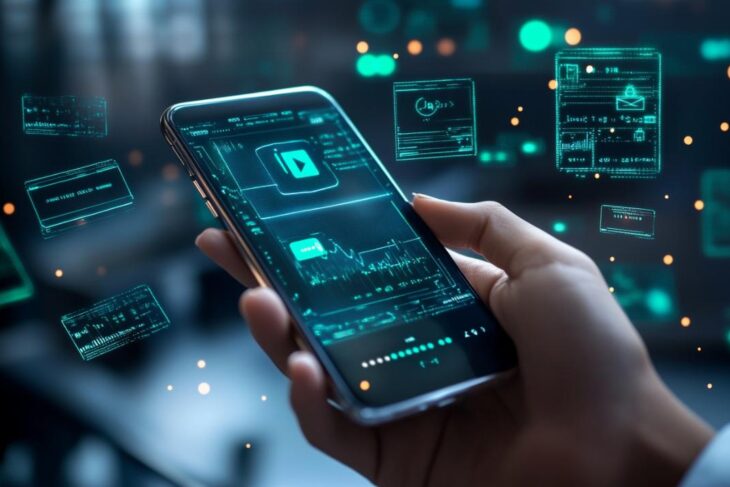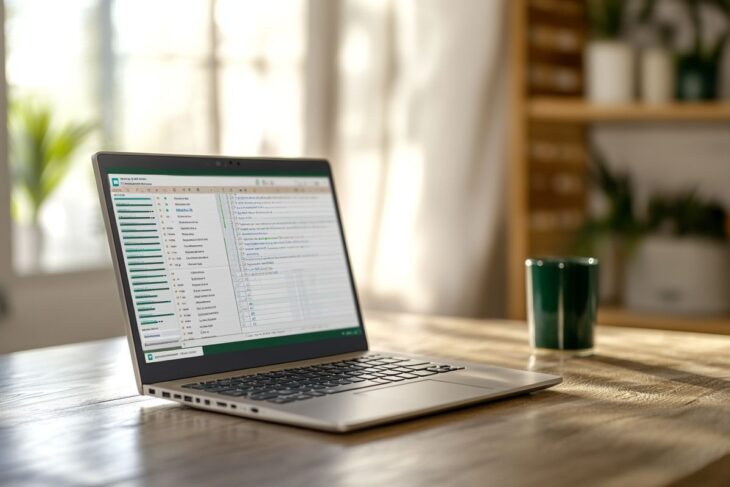Avec la montée en puissance de nos smartphones, les appareils photo de haute qualité sur les téléphones Samsung ont facilité la capture de souvenirs. Cependant, lorsque la mémoire du téléphone est saturée, il peut être nécessaire de transférer ces précieuses photos vers un Mac. Cet article explore les différentes méthodes de transfert de photos d’un Samsung vers un Mac, vous offrant un guide détaillé, facile à suivre, même pour les débutants.
Transfert de photos Samsung vers Mac via Câble USB
Le moyen le plus classique et souvent le plus fiables pour transférer des photos consiste à utiliser un câble USB-C. Cette méthode offre un transfert de données direct entre votre appareil Samsung et votre Mac. Voici comment procéder :
1. Connectez votre appareil : Branchez le câble USB-C sur votre Samsung et connectez-le au port USB de votre Mac. Une notification apparaîtra sur l’écran de votre appareil vous demandant d’autoriser l’accès aux fichiers. Acceptez cette demande pour établir le lien.
2. Ouvrez l’application Image Capture : Sur votre Mac, recherchez et ouvrez l’application intégrée appelée Image Capture. Cette application affiche toutes les photos et vidéos stockées sur votre appareil Samsung.
3. Sélectionnez et transférez vos images : Une fois dans l’application, vous verrez toutes vos photos. Sélectionnez celles que vous souhaitez transférer, choisissez le dossier de destination sur votre Mac, puis cliquez sur Importer. Ce processus vous permettra de gérer efficacement des fichiers volumineux.
Utiliser un câble USB présente plusieurs avantages :
- Rapidité : Le transfert de fichiers via USB est généralement plus rapide que par des méthodes sans fil.
- Fiabilité : Avec aucune dépendance à la connexion Internet, cette méthode est moins sujette aux interruptions.
- Accessibilité : Tout le matériel nécessaire est souvent déjà en votre possession.

Utilisation de Smart Switch pour le transfert de photos
Smart Switch est un logiciel conçu spécifiquement par Samsung pour faciliter le transfert de données entre différents appareils. Il s’avère particulièrement utile pour transférer des photos de votre Samsung vers un Mac, ainsi que d’autres types de données. Voici comment l’utiliser :
1. Téléchargez Smart Switch : Rendez-vous sur le site officiel de Samsung et téléchargez l’application Smart Switch pour Mac. Une fois le téléchargement terminé, installez l’application sur votre ordinateur.
2. Connexion de l’appareil : Connectez votre smartphone Samsung à votre Mac en utilisant un câble USB-C.
3. Lancez Smart Switch : Ouvrez l’application, elle détectera automatiquement votre appareil. Dans l’interface, choisissez la catégorie Photos et sélectionnez les fichiers que vous souhaitez transférer.
4. Commencez le transfert : Cliquez sur le bouton Transférer et attendez que le processus soit terminé. Cette méthode est pratique et permet également de transférer d’autres données comme des contacts et des messages.
Les avantages de Smart Switch
Utiliser cette application présente de nombreux avantages :
- Polyvalence : Transférez non seulement des photos, mais également d’autres types de fichiers comme des vidéos et des musiques.
- Simplicité d’utilisation : Son interface intuitive facilite la navigation pour tous types d’utilisateurs.
- Support multidirectionnel : Il permet aussi de transférer des fichiers d’autres smartphones vers votre Samsung, ce qui est idéal lors de migrations.
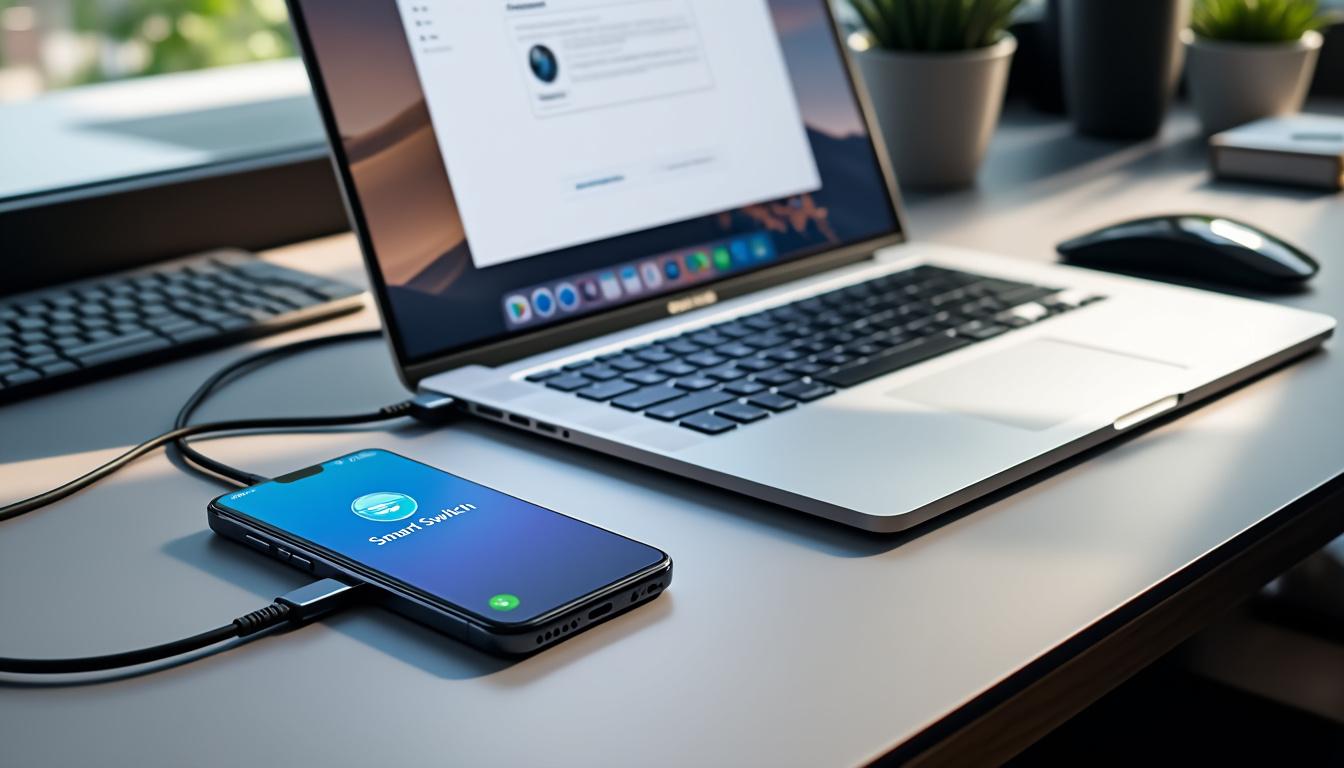
Transférer des photos Samsung vers Mac sans fil
Pour ceux qui préfèrent les solutions sans fil, il existe plusieurs façons de transférer des photos sans utiliser de câbles. Ces méthodes offrent une grande liberté de mouvement et peuvent être plus pratiques. Découvrons quelques-unes de ces méthodes :
Bluetooth : pratique mais lente
Le transfert de fichiers via Bluetooth est une méthode classique et très accessible. Voici comment procéder :
1. Activez Bluetooth : Accédez aux Paramètres de votre Samsung, sélectionnez Connexions et activez l’option Bluetooth.
2. Jumelez votre Samsung avec le Mac : Ouvrez les paramètres Bluetooth de votre Mac, activez-le et recherchez votre smartphone dans la liste. Jumelez les deux appareils.
3. Transférez vos photos : Dans l’application Galerie de votre Samsung, sélectionnez les photos à envoyer, appuyez sur Partager, puis choisissez votre Mac comme destinataire.
Cependant, gardez à l’esprit que cette méthode peut être plus lente, surtout avec de gros fichiers. Elle est préférable pour des photos de petite taille ou une sélection limitée.
Utilisation de Google Drive pour un transfert facile
Google Drive est une autre méthode efficace pour transférer vos photos sans fil. Voici les étapes à suivre :
1. Installez Google Drive : Vérifiez que l’application Google Drive est installée sur votre Samsung, puis connectez-vous avec votre compte Google.
2. Téléversez vos photos : Sélectionnez les photos à transférer et utilisez l’option Ajouter pour les importer dans votre Google Drive.
3. Accédez depuis votre Mac : Ouvrez le site Google Drive sur votre Mac, connectez-vous et téléchargez les photos stockées.
Les avantages de Google Drive
Utiliser un service de stockage cloud comme Google Drive présente des avantages significatifs :
- Accessibilité : Vous pouvez accéder à vos photos depuis n’importe quel appareil connecté à Internet.
- Sauvegarde sécurisée : En cas de perte de votre appareil, vos fichiers sont sauvegardés en ligne.
- Partage facile : Partagez vos photos avec d’autres utilisateurs en quelques clics.
Autres méthodes de transfert à considérer : Email et Dropbox
Si vous n’êtes pas fan des solutions mentionnées précédemment, il existe d’autres alternatives comme l’usage de votre messagerie électronique ou de services comme Dropbox. Ces méthodes peuvent aussi s’avérer pratiques pour un transfert rapide.
Utiliser Email pour envoyer des fichiers
Envoyer des photos par email à vous-même peut être une méthode rapide et pratique. Voici comment faire :
1. Composez un nouvel email : Depuis l’application Mail de votre Samsung, créez un nouvel email et ajoutez les photos que vous souhaitez transférer en tant que pièces jointes.
2. Envoyez l’email : Adressez cet email à votre propre adresse. Une fois sur votre Mac, ouvrez votre boîte de réception et téléchargez les fichiers joints.
Dropbox : un stockage alternatif en ligne
Le service Dropbox peut également être utilisé pour transférer des photos. Voici les étapes à suivre :
1. Installez Dropbox : Téléchargez l’application sur votre Samsung et créez un compte si ce n’est pas déjà fait.
2. Téléversez les photos : Ajoutez les photos souhaitées à votre compte Dropbox.
3. Accédez à Dropbox sur votre Mac : Ouvrez l’application ou connectez-vous via le navigateur et téléchargez vos images.
Comparatif des différentes méthodes de transfert
Pour vous aider à choisir la méthode la plus adaptée, voici un tableau comparatif des différentes méthodes de transfert :
| Méthode | Rapidité | Complexité | Capacité de stockage |
|---|---|---|---|
| Câble USB | Rapide | Facile | Illimitée |
| Smart Switch | Modérée | Facile | Illimitée |
| Bluetooth | Lente | Facile | Illimitée |
| Google Drive | Modérée | Facile | 15 Go gratuit |
| Modérée | Facile | Limité par l’email | |
| Dropbox | Modérée | Facile | Up to 2 Go gratuit |
En fonction de vos besoins, certaines méthodes peuvent être plus appropriées qu’autres, en particulier selon le volume de photos à transférer.
Questions fréquentes liées au transfert de photos
Voici quelques questions souvent posées concernant le transfert de photos de Samsung vers Mac et leurs réponses :
Comment connecter mon téléphone Samsung à mon Mac ?
Utilisez un câble USB-C et assurez-vous que l’option de transfert de fichiers est activée sur votre téléphone.
Quels types de fichiers puis-je transférer avec Smart Switch ?
Smart Switch permet de transférer des photos, des contacts, des messages et divers paramètres de votre Samsung…
Dois-je avoir une connexion Internet pour utiliser Bluetooth ?
Non, le Bluetooth fonctionne sans connexion Internet, mais il peut être moins rapide que d’autres méthodes.
Comment retrouver mes photos téléchargées sur Google Drive ?
Accédez à votre compte Google Drive sur votre Mac, toutes vos photos s’y trouveront sous l’onglet ‘Mon Drive’.
Quelle méthode est la plus rapide pour transférer beaucoup de photos ?
Pour un grand nombre de photos, utiliser un câble USB est souvent la méthode la plus rapide et efficace.